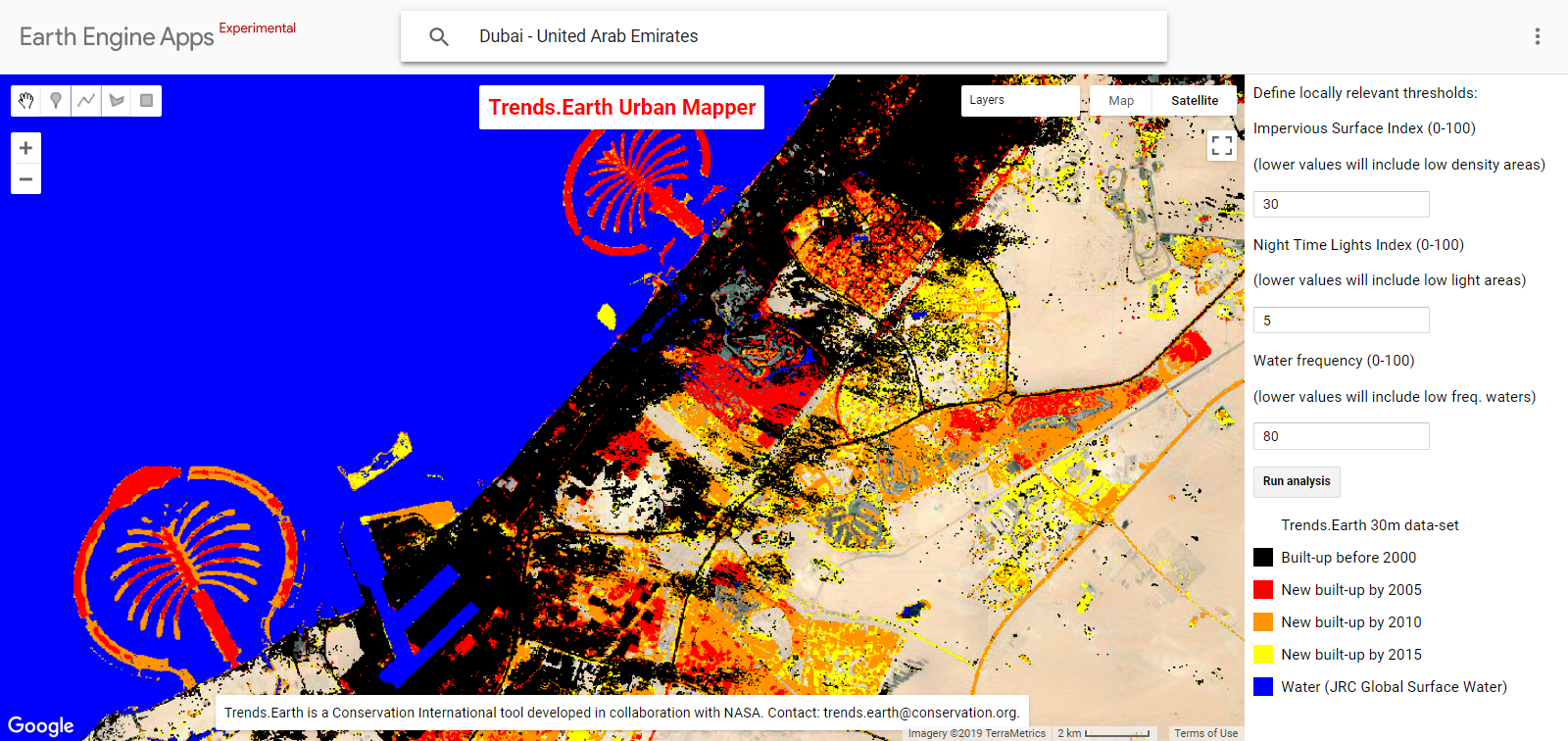Землепользование (ЦУР 11.3.1)
Цель: узнать, как рассчитать площадь городов и численность населения за 2000, 2005, 2010, 2015 годы в растровом формате и в виде таблиц с расчетными площадями.
** Расчетное время завершения **: 40 минут
** Доступ в интернет **: требуется
Примечание
Описание концепций, лежащих в основе ЦУР 11.3.1, потребностей в данных и методов, используемых в  , см. в справочном разделе: Землепользование и ЦУР 11.3.1.
, см. в справочном разделе: Землепользование и ЦУР 11.3.1.
Примечание
20 июля 2019 года мы запустили обновленную версию набора данных ISI. Мы рекомендуем использовать самую последнюю версию. Однако, если вы проведете какой-либо анализ ЦУР 11.3.1 в  до этой даты и хотите воспроизвести их, используйте предыдущую версию подключаемого модуля, доступную здесь, и обратитесь к этому веб-сайту за инструкциями по его установке.
до этой даты и хотите воспроизвести их, используйте предыдущую версию подключаемого модуля, доступную здесь, и обратитесь к этому веб-сайту за инструкциями по его установке.
Обзор Urban Mapper
Первым шагом перед анализом изменений городов является определение площади застроенных территорий. Для этого мы создали интерактивный веб-интерфейс под названием Trends.Earth Urban Mapper<https://geflanddegradation.users.earthengine.app/view/trendsearth-urban-mapper>`_. Этот шаг имеет основополагающее значение для того, чтобы убедиться, что площадь застройки, определяемая индикаторами, точно отражает условия в вашей области исследования. `Trends.Earth Urban Mapper<https://geflanddegradation.users.earthengine.app/view/trendsearth-urban-mapper>`_ позволяет пользователям исследовать, как изменение различных параметров влияет на размер данных о застроенных территориях, которые затем будут использоваться для определения изменений размеров городов.
Перейдите к Trends.Earth Urban Mapper, прежде чем запускать анализ в QGIS.
Этот инструмент можно использовать для анализа изменений площади застройки практически в любом городе мира. Нажмите на окно Поиск мест в верхней части страницы по центру и введите город, который хотите проанализировать. Для этого руководства введите Кампала, Уганда и щелкните вариант, отображаемый прямо под ним.
Этот инструмент позволяет вам изменить три параметра, чтобы правильно определить наиболее подходящую застроенную территорию для вашего города: индекс непроницаемой поверхности, индекс ночного освещения и частота воды. При первом запуске инструмента в новом городе нажмите Выполнить анализ, чтобы увидеть, как работают параметры по умолчанию, и затем вы можете настроить процедуру анализа. Вы можете использовать фоновые изображения с высоким пространственным разрешением для оценки продукта.
Теперь карта с застроенной территорией, заданной параметрами по умолчанию, будет загружаться в цветовую кодировку карты следующим образом:
Черный: застроенные территории, существующие до 2000 г.
Красный: застроенные территории с постройками, созданными в период с 2000 по 2005 год.
Оранжевый: застроенные территории с постройками, созданными в период с 2005 по 2010 год.
Желтый: застроенные территории с постройками, созданными в период с 2010 по 2015 год.
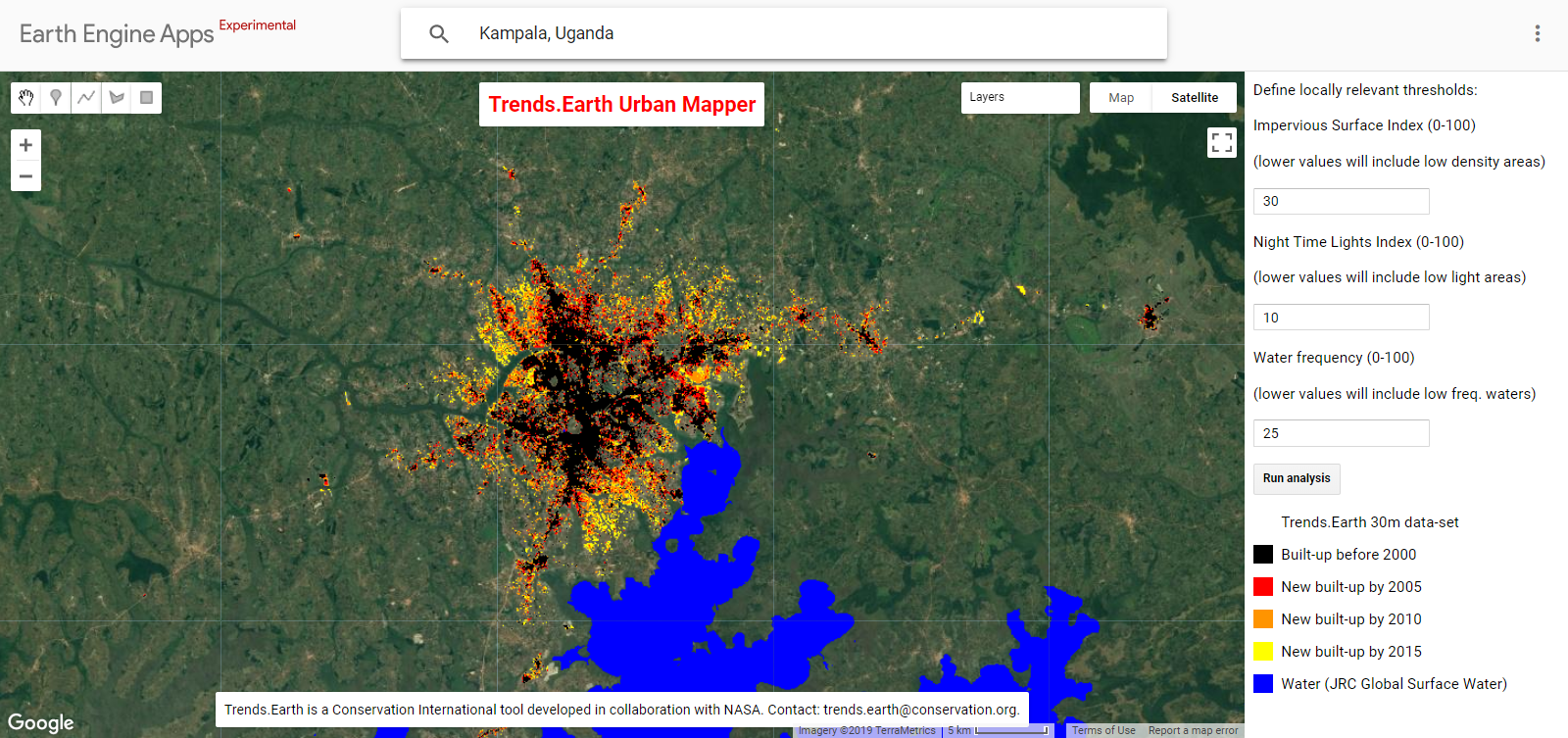
Теперь вы должны использовать свои знания о городе, чтобы изучить набор данных. Мы можем, например, увеличить область в западной Кампале, чтобы увидеть, как работают параметры по умолчанию (ISI: 30, NTL: 10, WFR: 25):
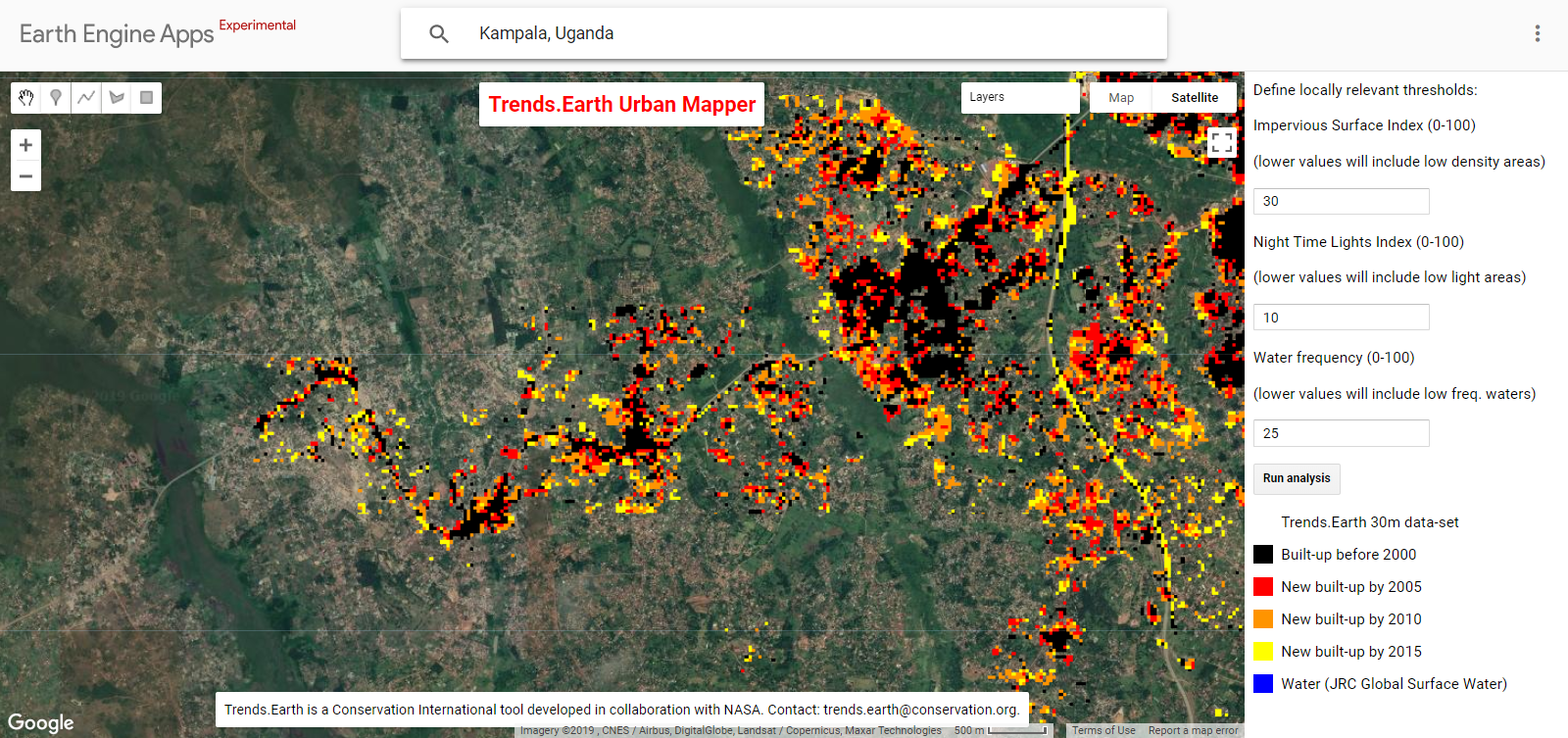
В этой области в наборе данных отсутствуют некоторые конструкции, поэтому мы можем настроить порог ISI на более низкое значение, чтобы включить области с более низкой плотностью непроницаемой поверхности в наше определение застройки для Кампалы. Давайте изменим порог индикатора непроницаемой поверхности с 30 на 25 и нажмем «Выполнить анализ».
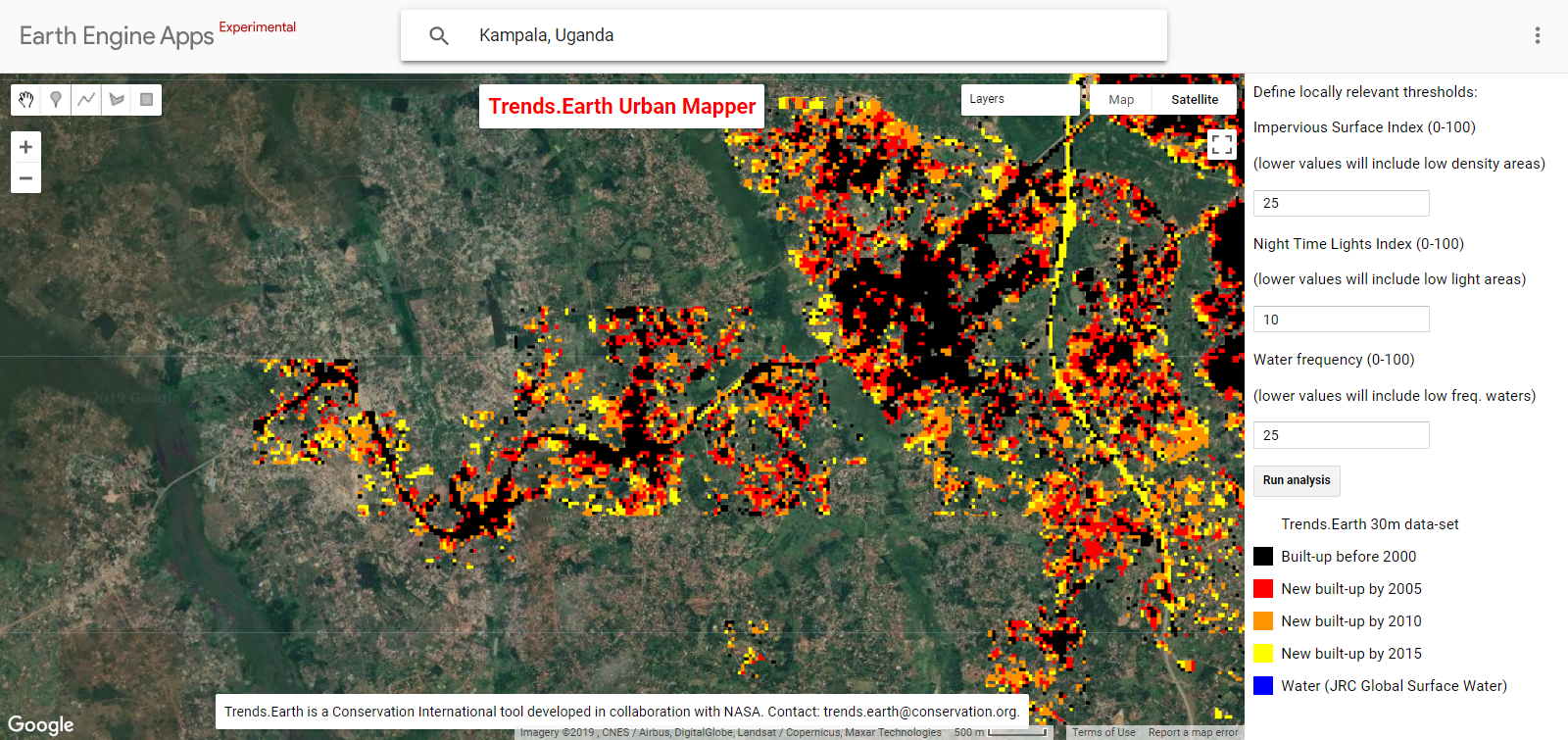
Кажется, это увеличило площадь застройки в нужном нам направлении, но теперь мы можем видеть некоторые прямые линии разрыва на окраинах города, после которых нет никакой информации. Это признак того, что пороговое значение «Освещение в ночное время» слишком ограничено. Если мы установим параметр на более низкое значение, мы позволим анализировать области с низкой плотностью освещения в ночное время. Измените порог освещения в ночное время с 10 на 2 и нажмите «Выполнить анализ».
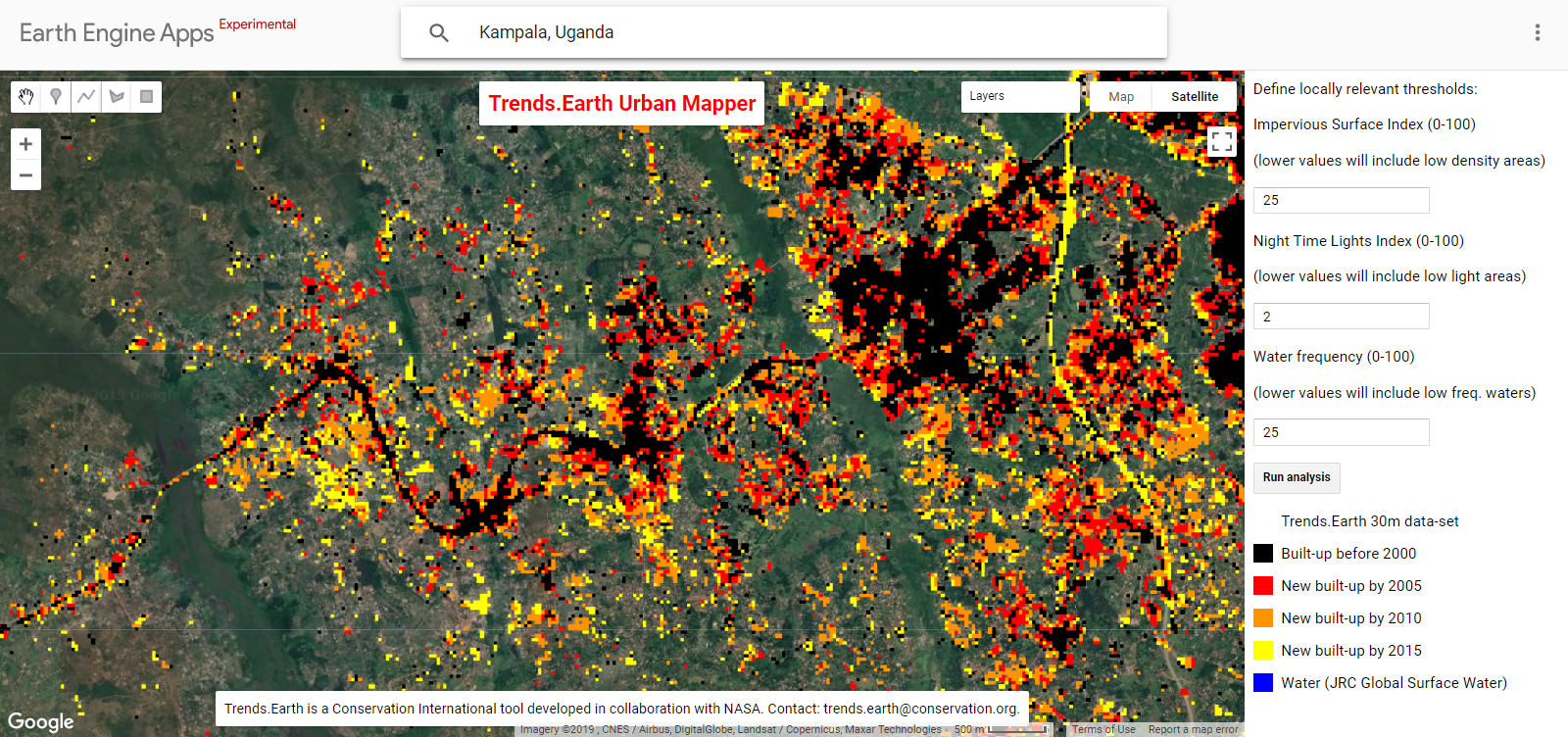
Теперь мы можем видеть, что информация о застроенной территории распространяется также на всю область, которую мы исследовали. Мы можем запускать анализ столько раз, сколько нам нужно. Каждый раз, когда мы нажимаем Выполнить анализ, на карту будет добавляться новый слой. Вы можете включать и выключать различные слои или изменять прозрачность каждого из них в Меню слоев в правом верхнем углу карты.
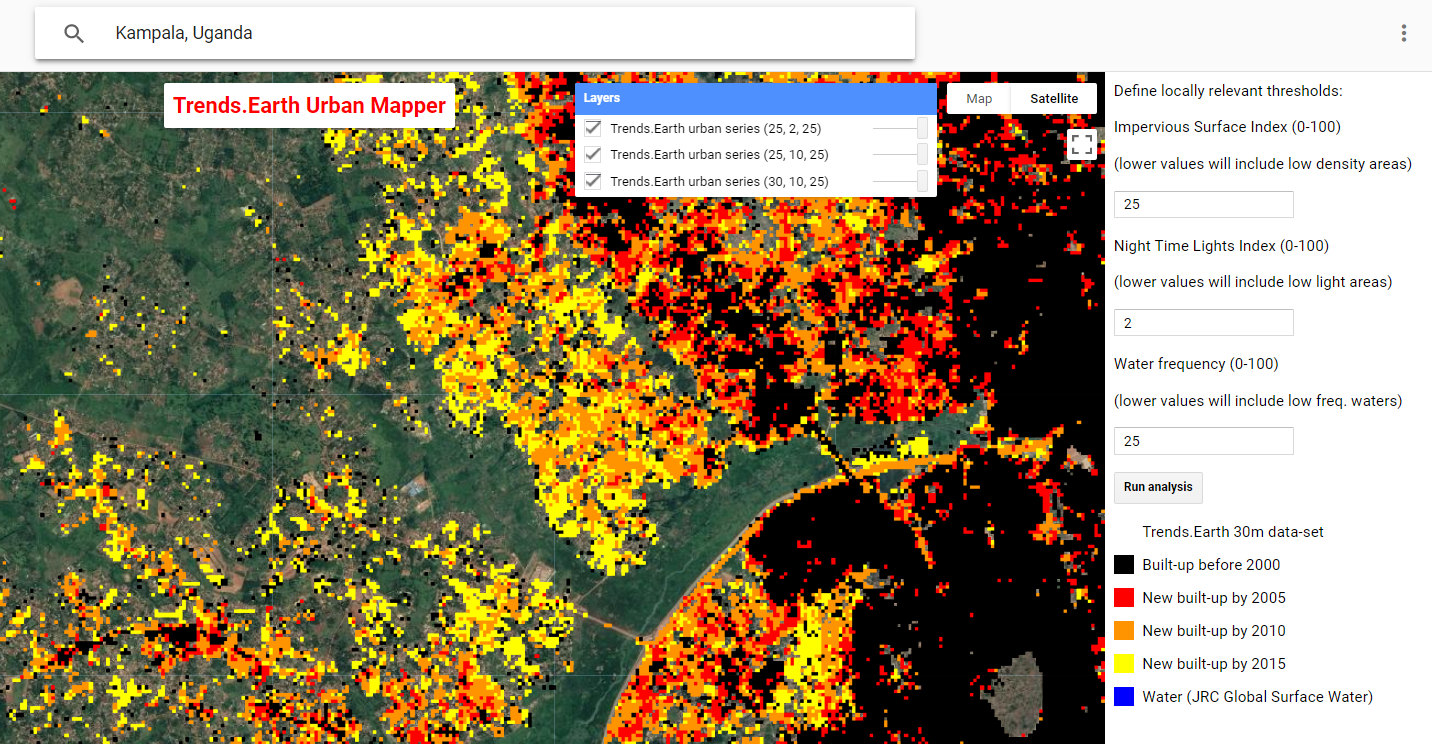
Мы рекомендуем вам потратить некоторое время на изучение влияния различных значений каждого параметра для вашего города, так как ваши результаты будут сильно зависеть от них. Обязательно перемещайтесь в разные части города, чтобы убедиться, что параметры хорошо работают в районах с высокой плотностью населения, близких к центру города, а также в районах со средней и низкой плотностью населения. Ниже вы можете найти пространственное распределение пороговых параметров, выбранных для выборки из 224 протестированных городов, которые могут послужить вам руководством для определения того, какие значения могут быть наиболее актуальными для вашего интересующего города. Как только вам покажется, что определили наилучшие значения для города, который хотите проанализировать, вы можете перейти к QGIS для запуска анализа.
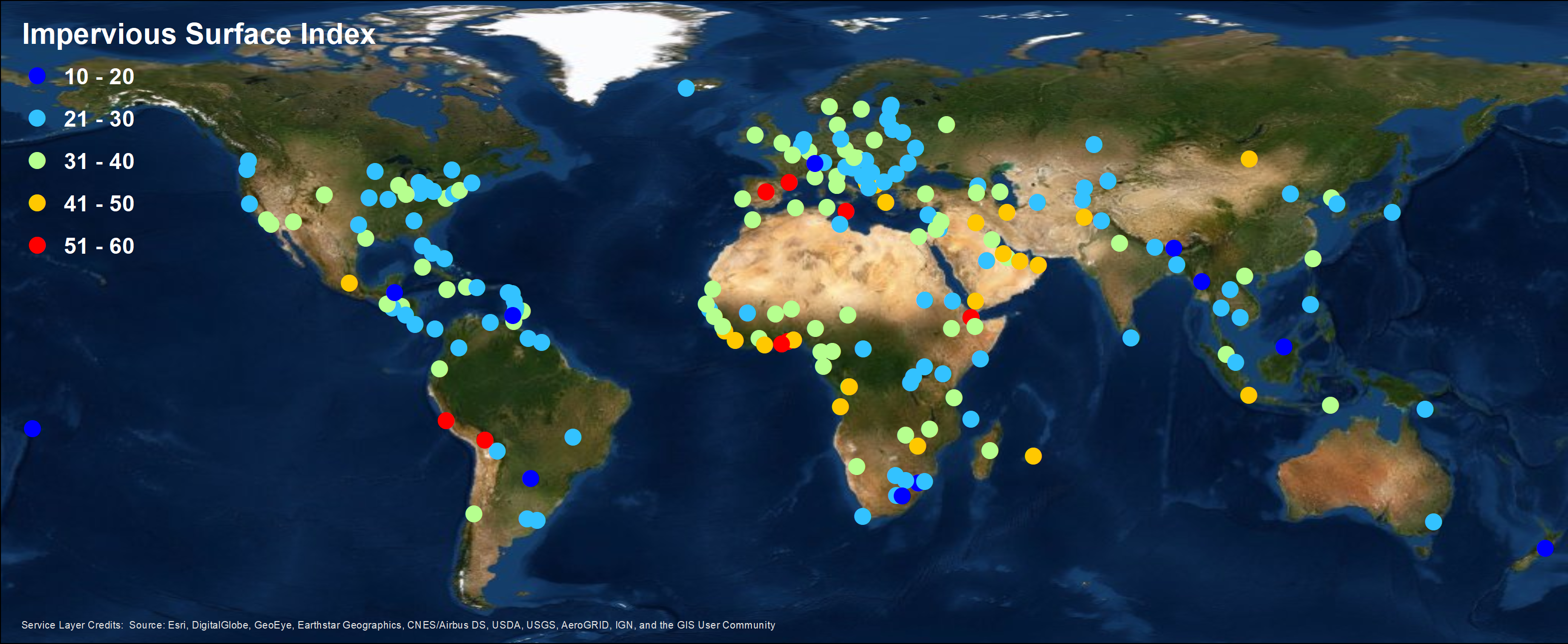
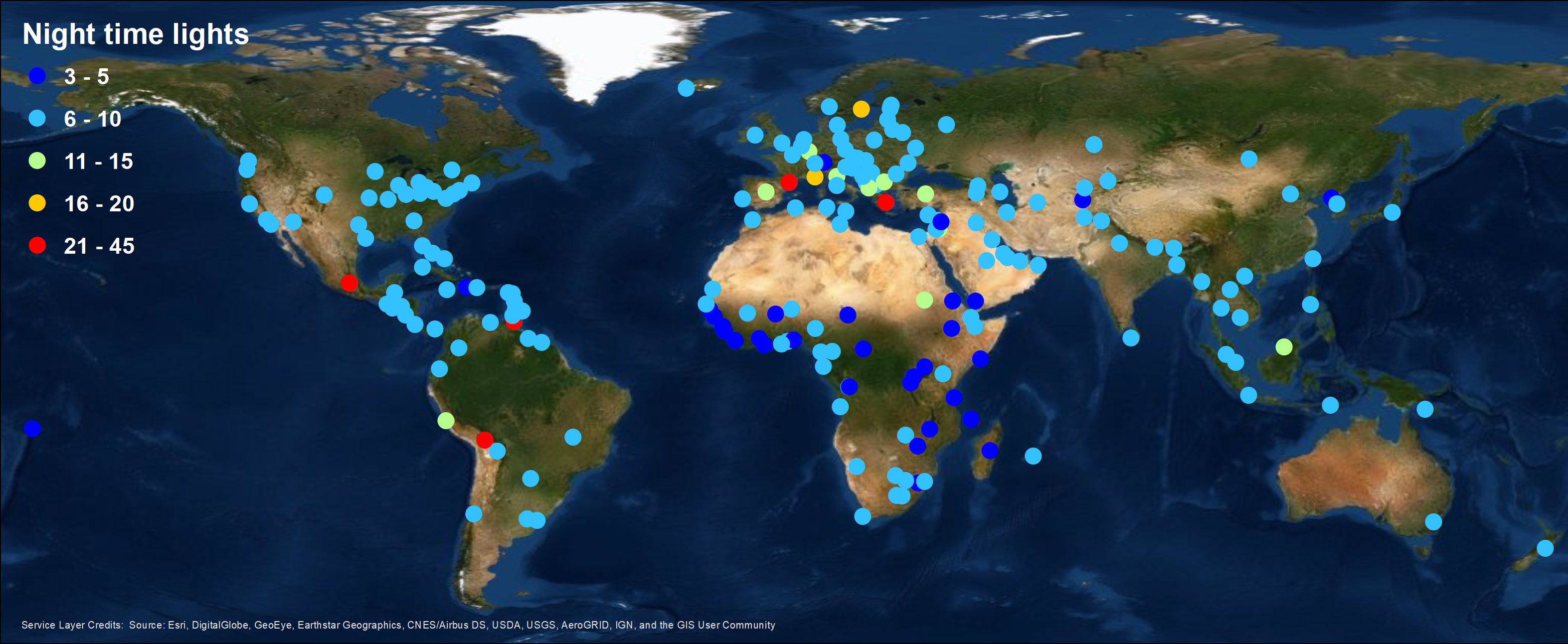
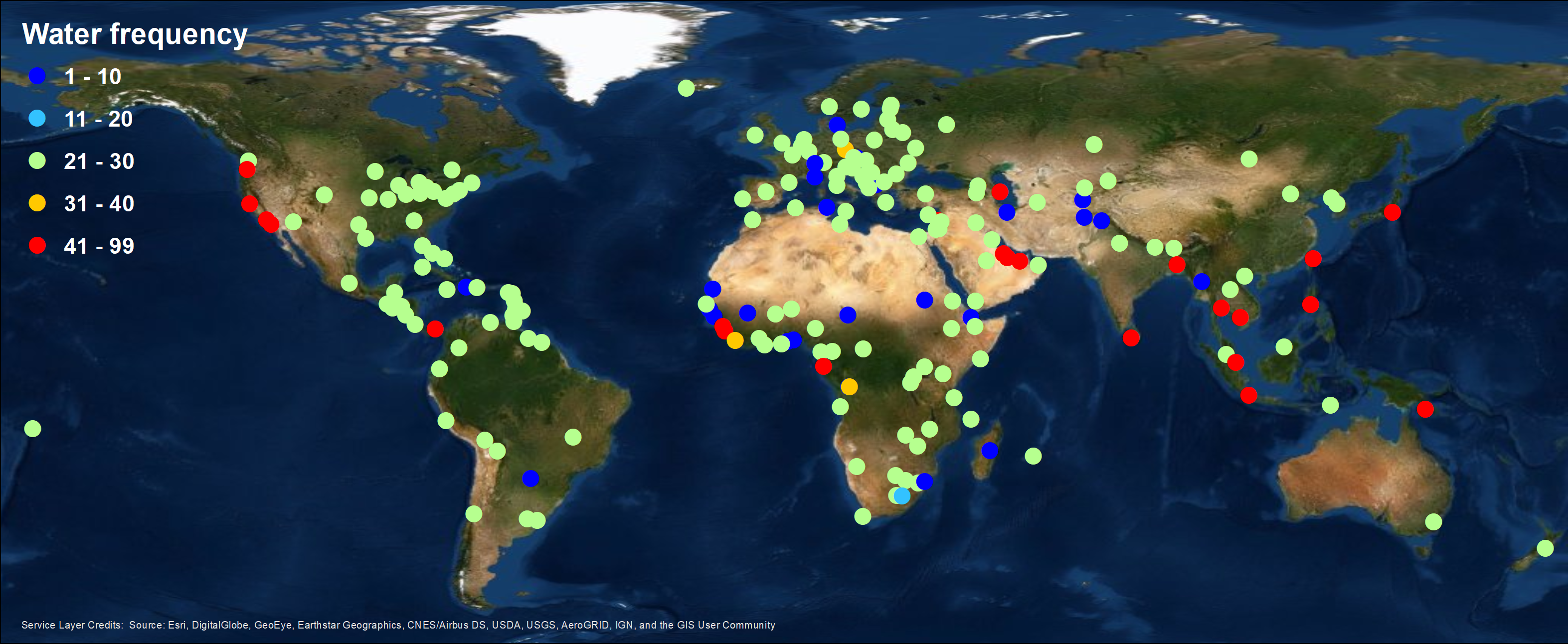
Шаг 1: Серии застроек
Выберите значок «Рассчитать» (| iconCalculator |) из плагина Trends.Earth в QGIS.

Откроется меню Расчет индикаторов. В этом окне нажмите кнопку Показатели изменения городов и землепользования (индикатор ЦУР 11.3.1).
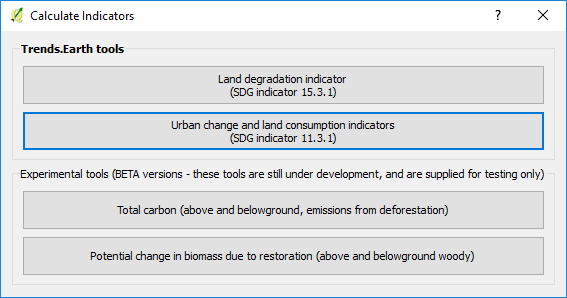
Выберите Шаг 1: Расчет пространственных слоев городских изменений.
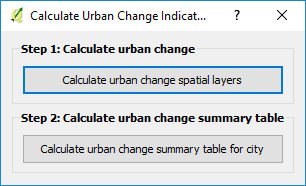
Откроется меню Расчет показателей изменения городской территории. В этом окне вы пройдете через четыре вкладки, чтобы установить параметры для вашего анализа. На вкладке настроек вы вводите параметры, которые вы определили как наиболее подходящие для города, изучив Trends.Earth Urban Mapper.
Укажите индекс непроницаемой поверхности (ISI), выбрав значение от 0 до 100. Более низкие значения будут включать области с низкой плотностью.
Укажите индекс освещения в ночное время (NTL), выбрав значение от 0 до 100. Более низкие значения будут включать области с низким освещением.
Укажите Частоту распространенности воды (WFR), выбрав значение от 0 до 100. Более низкие значения будут включать низкочастотные водоемы.
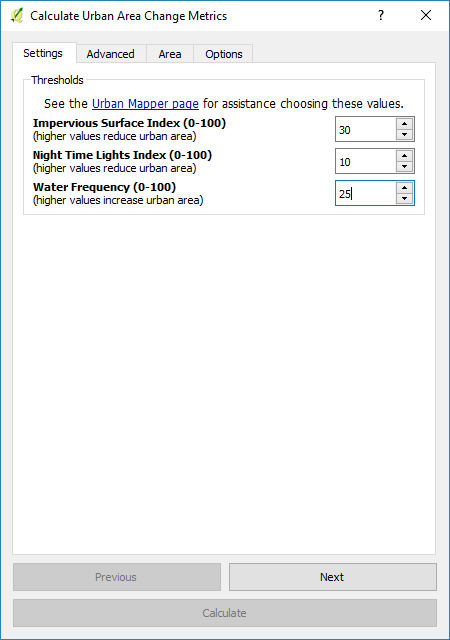
В этом случае мы изменим их на: ISI = 25, NTL = 2 и WFR = 25, а затем нажмем «Далее».
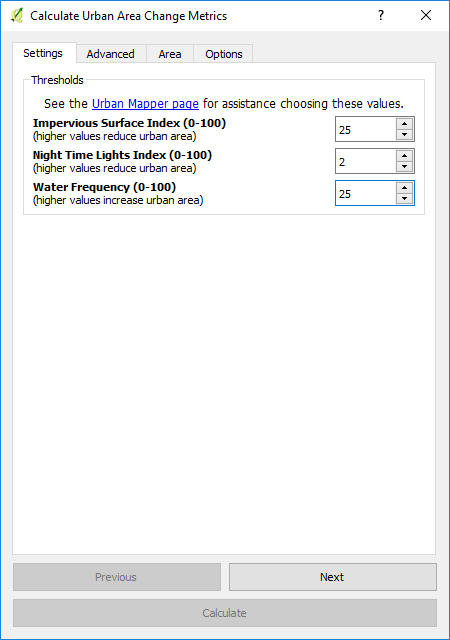
На вкладке «Дополнительно» вам нужно будет определить:
Пороги для пригородных и городских застроек.
Определить площадь наибольшего снимаемого открытого пространства (га), которое представляет собой прилегающее снимаемого открытое пространство, превышающее эту площадь, которая будет считаться сельской местностью.
Выбрать набор данных о плотности населения, который вы хотите использовать для анализа.
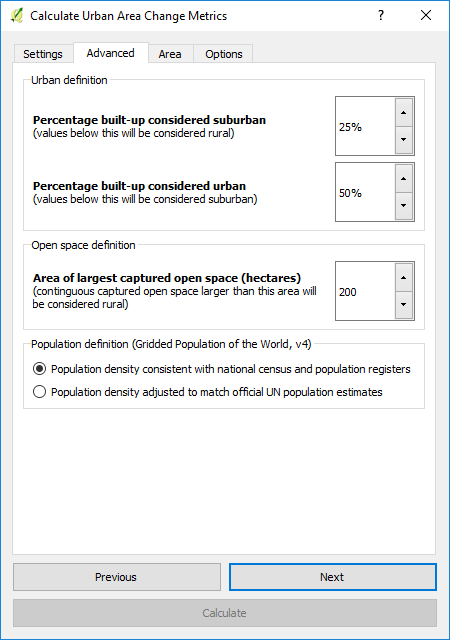
Пока мы будем использовать параметры по умолчанию, но вы можете изменить их в соответствии с потребностями вашего анализа. Нажмите «Далее».
На вкладке «Область» Вы можете выбрать из выпадающих списков страну, регион или город либо загрузить область из файла. Если Вы выберете город или загрузите координаты точки города, примените буфер к выбранной области, чтобы анализ охватил все потенциальные городские районы.
Если Вы задаете свою собственную рамку для анализа, мы рекомендуем не использовать буферы, так как это повлияет на область анализа и окончательный расчет площади.
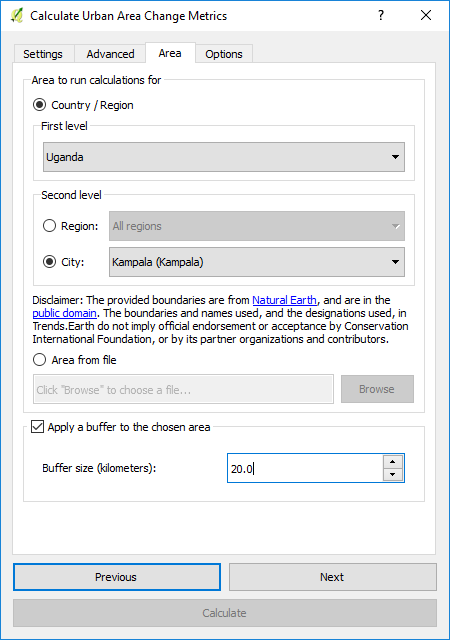
Примечание
Предоставленные границы взяты из Natural Earth <http://www.naturalearthdata.com> и находятся в общем доступе <https://creativecommons.org/publicdomain>. Используемые в Trends.Earth границы, имена и обозначения не подразумевают официального одобрения или принятия Международным обществом сохранения природы или его партнерскими организациями и участниками. При использовании Trends.Earth в официальных целях пользователям рекомендуется выбрать официальную границу, предоставленную уполномоченным органом их страны.
На вкладке «Параметры» необходимо присвоить задаче имя и описать для дальнейшего использования, как именно Вы настроили параметры для своего анализа.
Когда все параметры выбраны, нажмите «Рассчитать», и задача будет отправлена в Google Earth Engine для расчета.
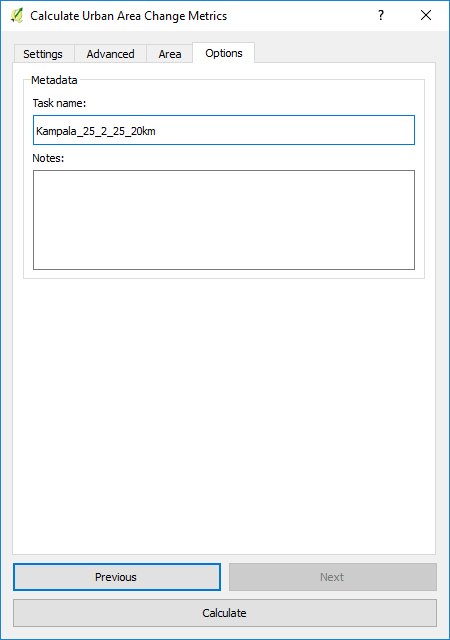
Анализ для городов занимает около 30 минут, в зависимости от размера области и использования серверов. Чтобы проверить статус задачи, Вы можете нажать кнопку «Загрузить» на панели инструментов|trends.earth|. Когда окна откроются, нажмите «Обновить список».

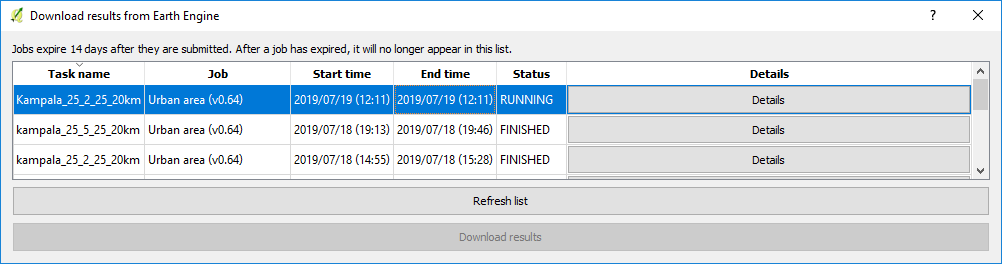
Когда задача Google Earth Engine будет завершена и Вы получите уведомление по электронной почте, нажмите «Обновить список», и статус поменяется на ГОТОВО.
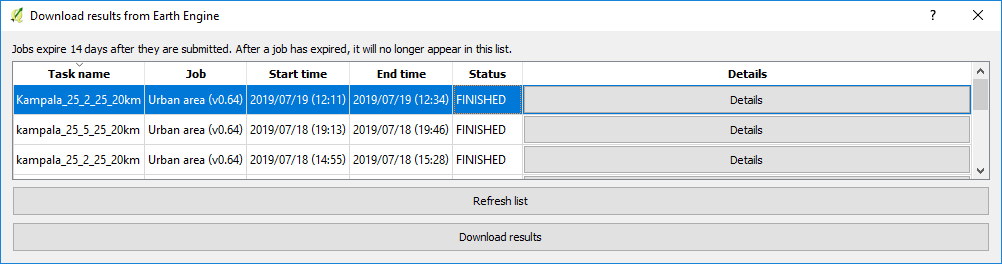
Чтобы загрузить результаты, нажмите на задачу и в нижней части окна выберите «Загрузить результаты». Откроется всплывающее окно, в котором Вы сможете выбрать место для сохранения слоя и присвоить ему имя.
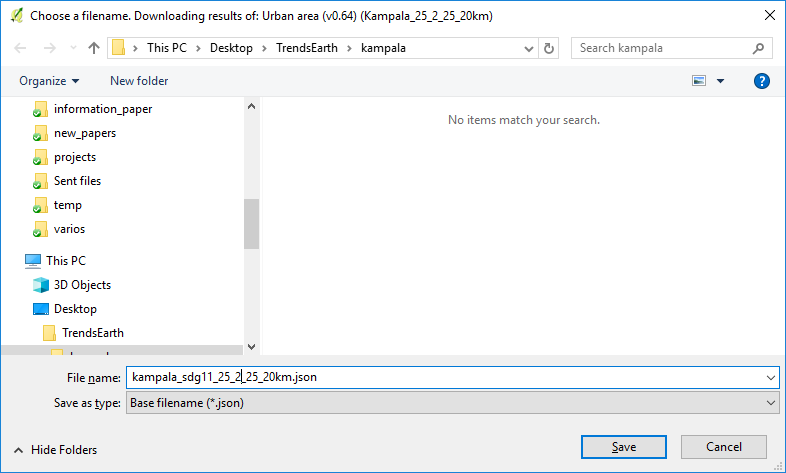
Затем нажмите «Сохранить». Слой будет сохранен на Вашем компьютере и автоматически загружен в Ваш текущий проект QGIS.
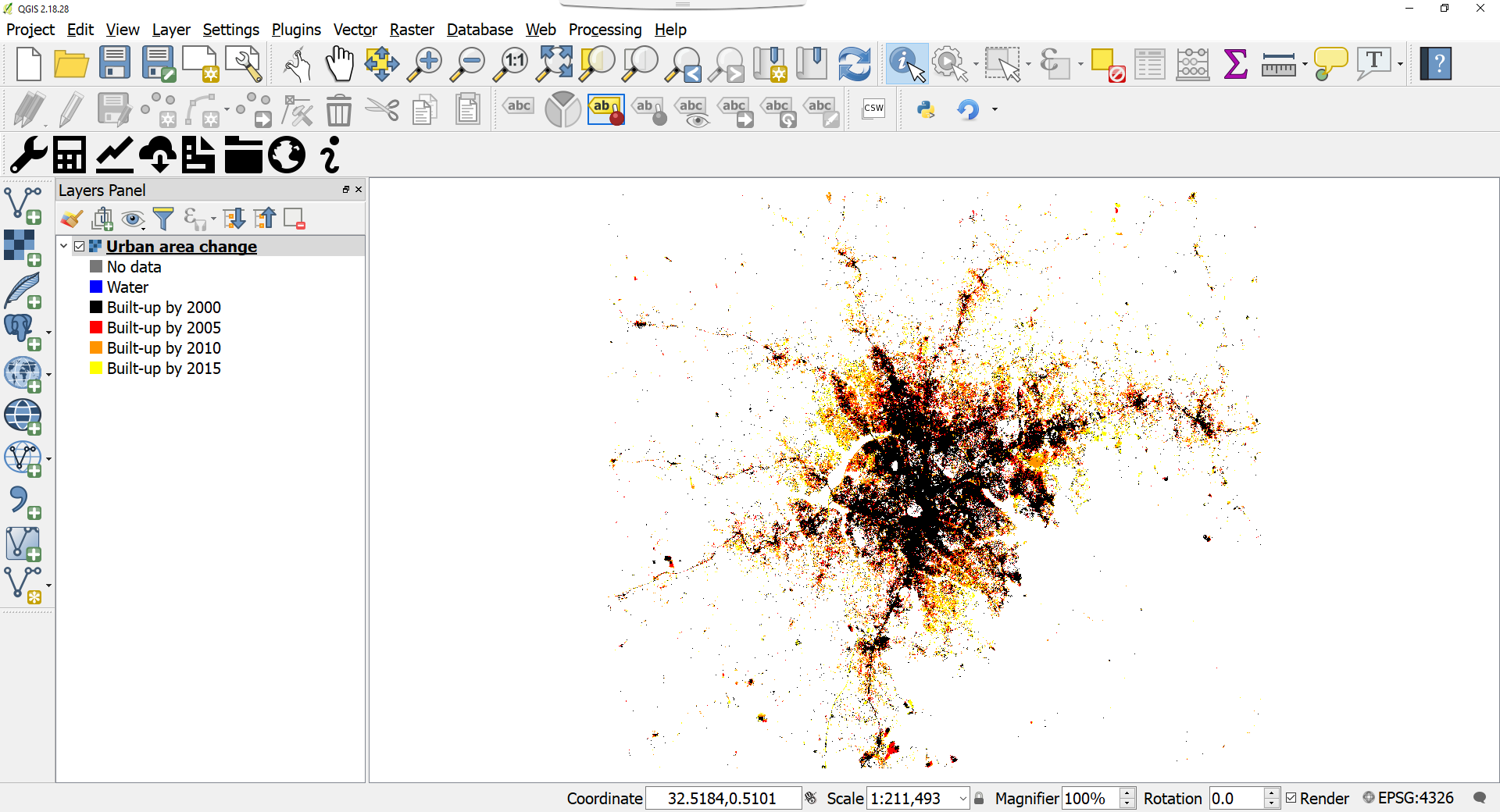
Шаг 2: Урбанистические изменения
Вы загрузили набор данных на свой локальный компьютер, но все еще нужно оценить изменения с течением времени, чтобы рассчитать показатель ЦУР 11.3.1. Для этого выберите значок «Рассчитать» (
 ) в плагине Trends.Earth в QGIS.
) в плагине Trends.Earth в QGIS.

Откроется меню Расчет индикаторов. В этом окне нажмите кнопку Показатели изменения городов и землепользования (индикатор ЦУР 11.3.1).
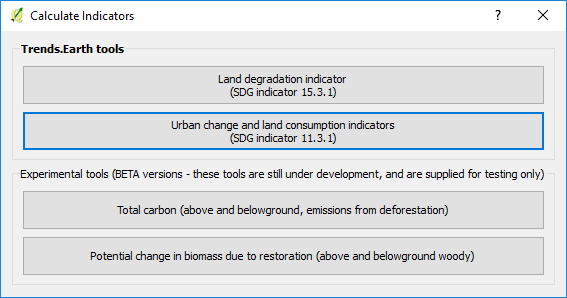
Выберите Шаг 2: Рассчитать сводную таблицу изменений для города.
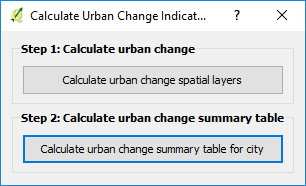
Ввод: загрузите существующий файл .json, если он не был автоматически заполнен в раскрывающемся списке из Вашего проекта QGIS.
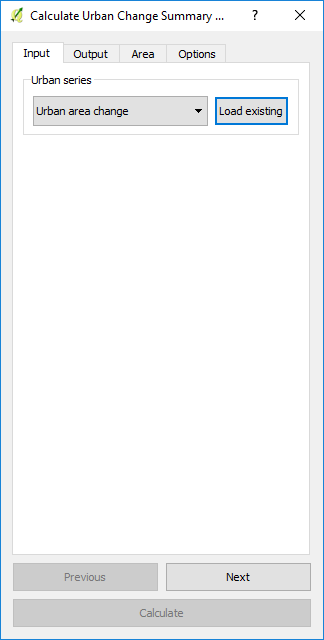
Вывод: выберите «Обзор», чтобы перейти к файлу на Вашем компьютере и сохранить файл json и таблицу в Excel.
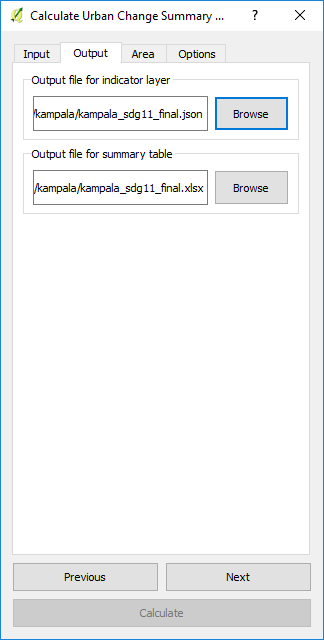
Область: определите область для анализа
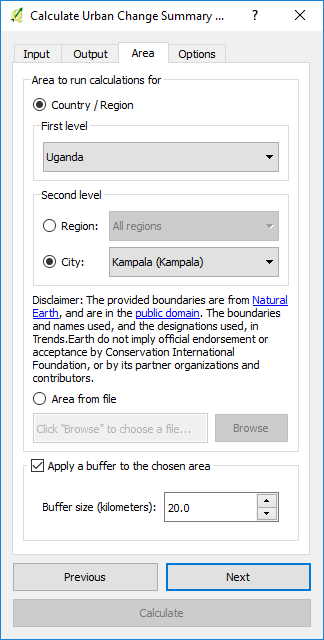
Варианты: введите имя задачи и примечания для анализа. Этот последний шаг рассчитывается локально на компьютере и автоматически загружается в окно Вашего проекта QGIS.
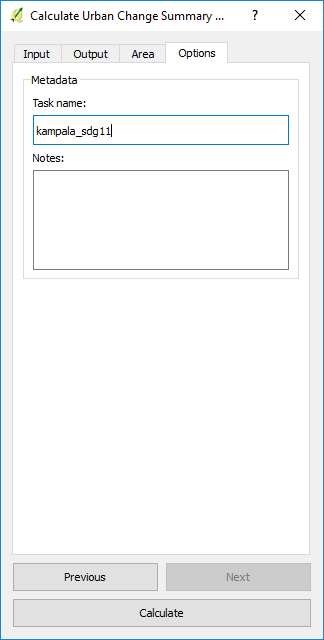
Просмотр результатов: после завершения обработки появится окно. Нажмите «ОК».
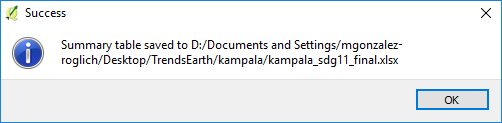
После нажатия кнопки «ОК» в проект QGIS будут загружены четыре годовых карты городских границ с соответствующим зонированием.
Примечание
Если вы выбрали буфер для запуска анализа, Вы можете заметить, что результаты не имеют идеально круглой формы. Мы используем планарные координаты для измерения расстояния при вычислении буфера, отображая результаты в географических координатах. Чем дальше Ваша область от экватора, тем большим будет казаться искажение. Но Вам не о чем беспокоиться, результаты правильные.
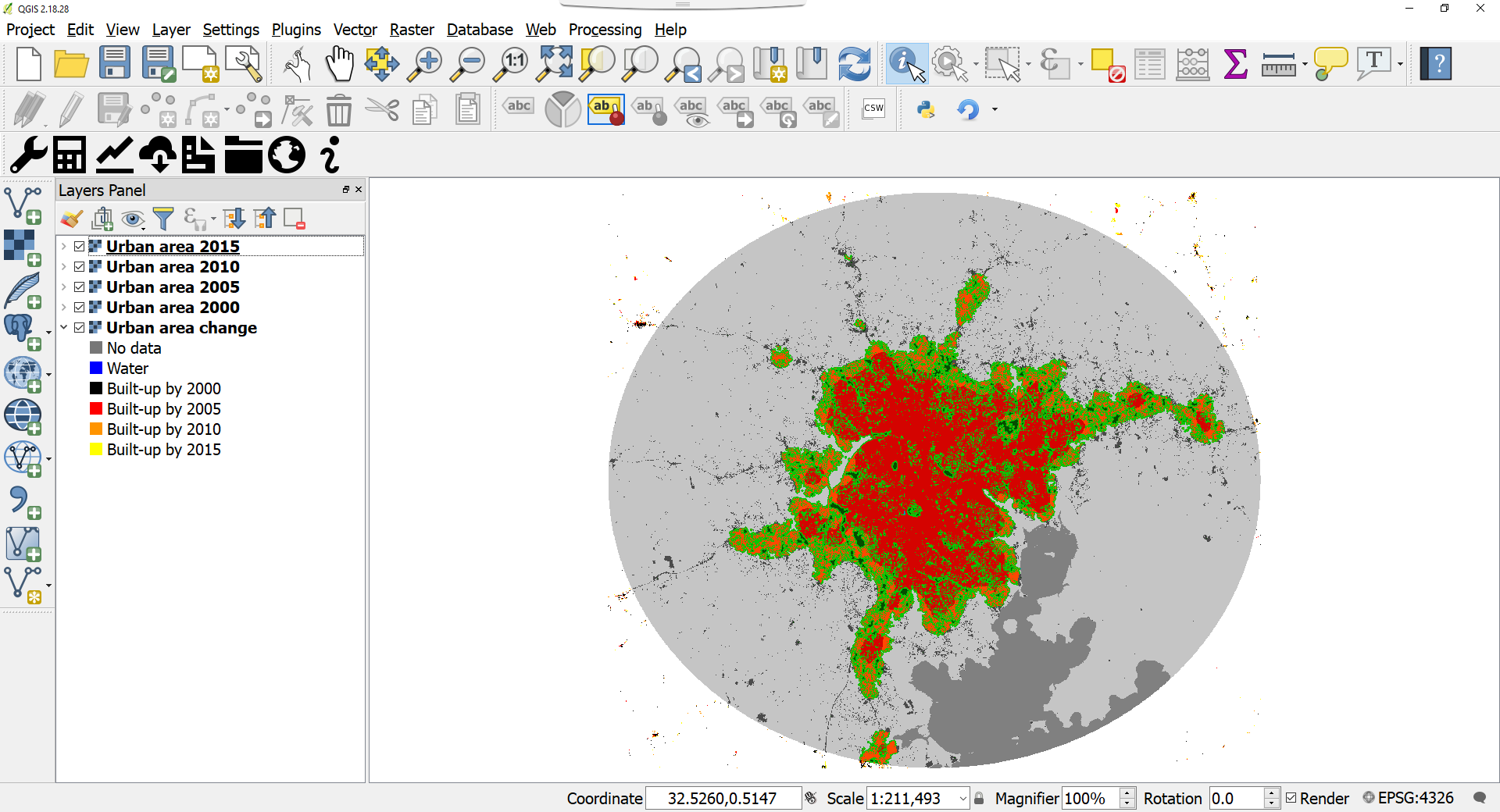
Чтобы просмотреть сводную таблицу, перейдите в папку на компьютере, где вы сохранили файл Excel, и дважды щелкните ее, чтобы открыть. Если появится окно с ошибкой, выберите «Да», и сводка откроется.

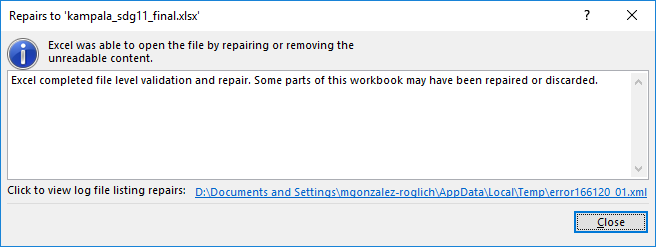
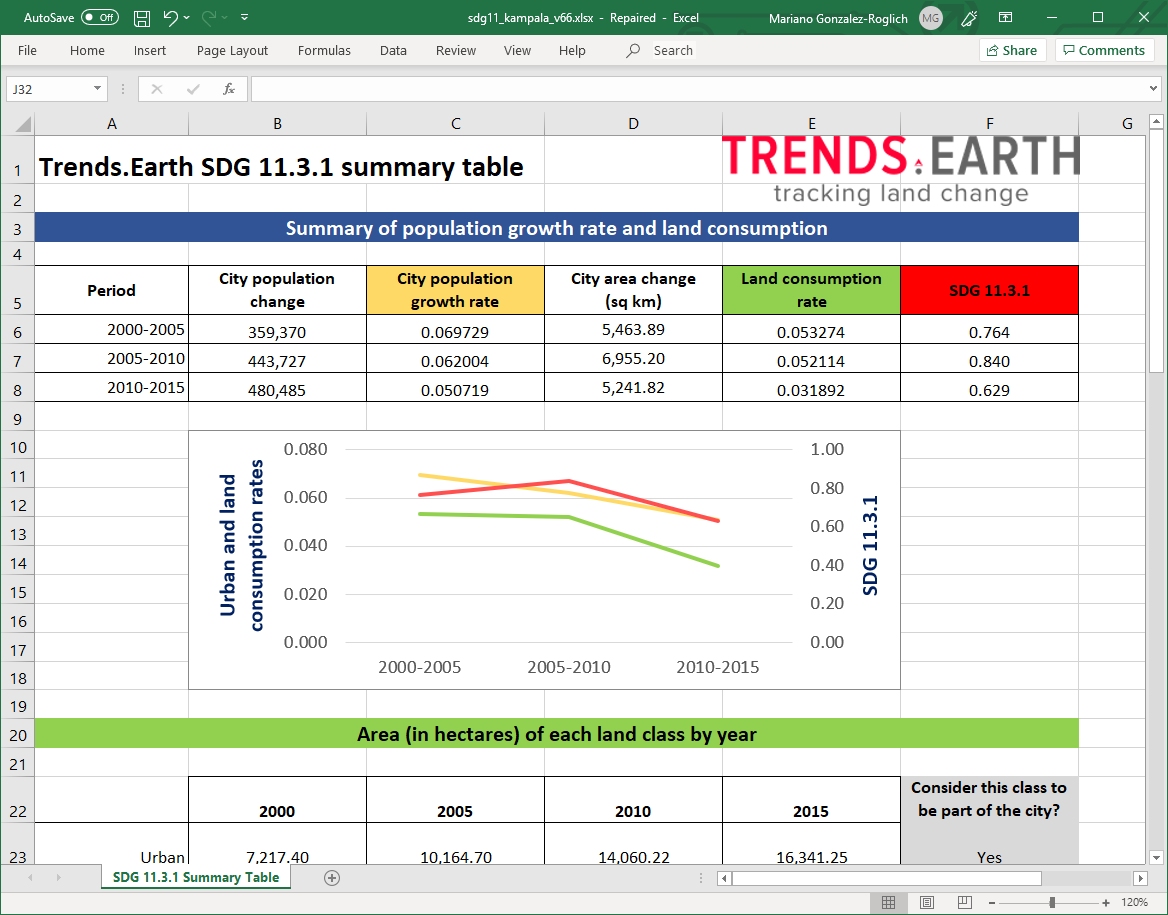
В этой таблице представлены области различных классов городского растительного покрова (городские, пригородные, окраинные открытые пространства, открытые пространства водоемов) и сельские районы. Вы также найдете численность населения за каждый проанализированный год (2000, 2005, 2010 и 2015) и окончательную ЦУР 11.3.1.
Примечание
Для улучшения Индекса непроницаемой поверхности и рекомендаций, которые мы предоставляем пользователям, нам было бы очень полезно узнать параметры, выбранные Вами для города, и Вашу оценку работы инструмента. Заполните эту онлайн-форму <https://docs.google.com/forms/d/e/1FAIpQLSdLRBzeQ5ZknHJKEtTTzd2VBo2lroPy2RLUSKFpfCyCBRqPKg/viewform>. Это займет не более 30 секунд и поможет нам улучшить инструмент. Спасибо!
Дополнительно: Параметр частоты воды
В этом руководстве мы не изучали влияние третьего параметра, который нам позволяет менять страница «Urban Mapper» <https://geflanddegradation.users.earthengine.app/view/trendsearth-urban-mapper>, параметра частоты воды. Этот параметр останется неизменным для большинства городов, но для тех мест, где водная динамика важна для понимания того, как меняется город, он будет очень полезен.
Параметр частоты воды следует интерпретировать следующим образом: «пиксель должен быть покрыт водой не менее X процентов времени, чтобы он считался водой, иначе он будет считаться сушей». Это означает, что чем выше значение, тем меньше воды и тем больше земли (т.е. строений) будет отображаться на карте .
Чтобы рассмотреть один из таких случаев, перейдите на страницу «Urban Mapper» <https://geflanddegradation.users.earthengine.app/view/trendsearth-urban-mapper> и выберете «Дубай».
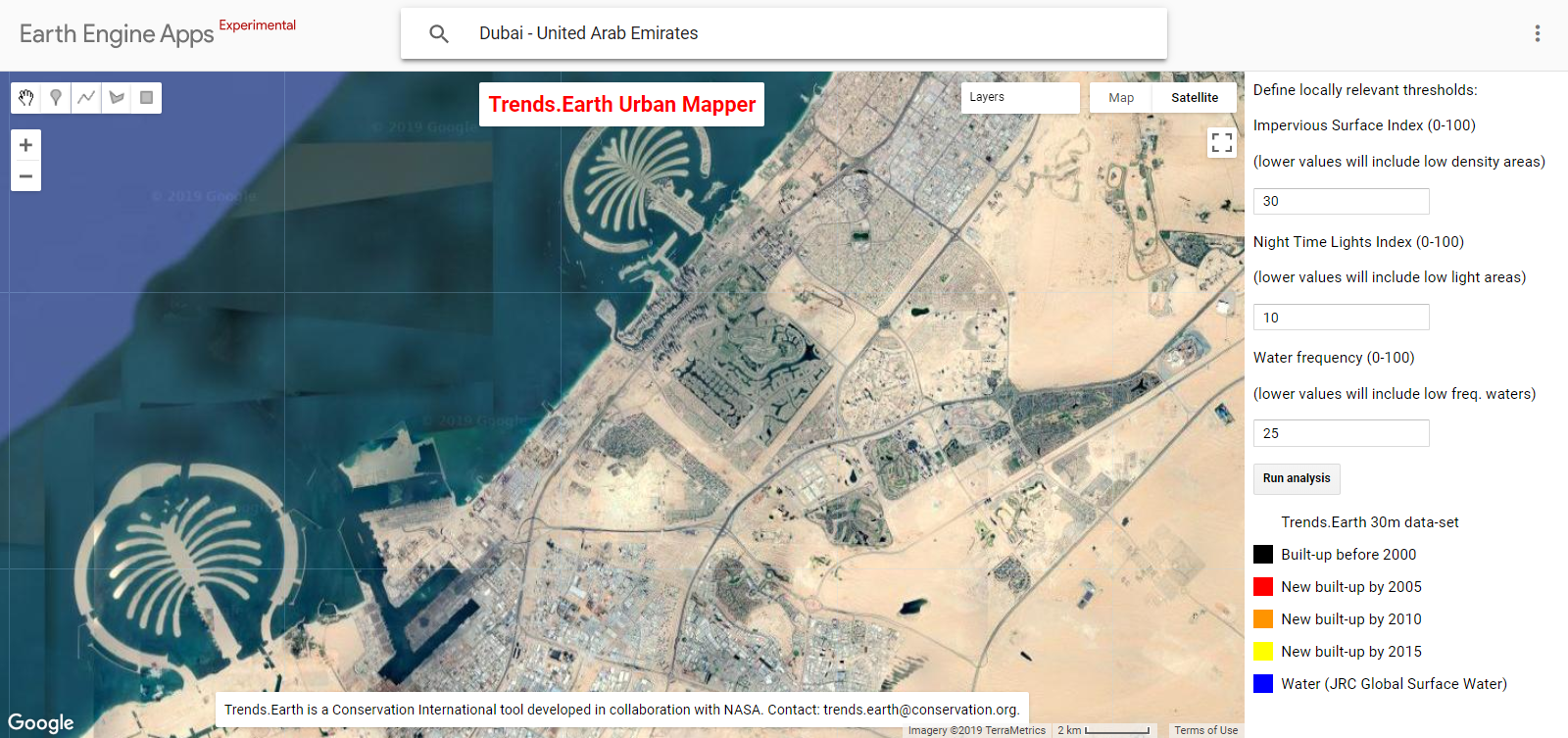
Одной из основных примечательных особенностей является ряд островов. Однако, когда мы нажимаем «Выполнить анализ», кажется, что массив данных их не охватывает.
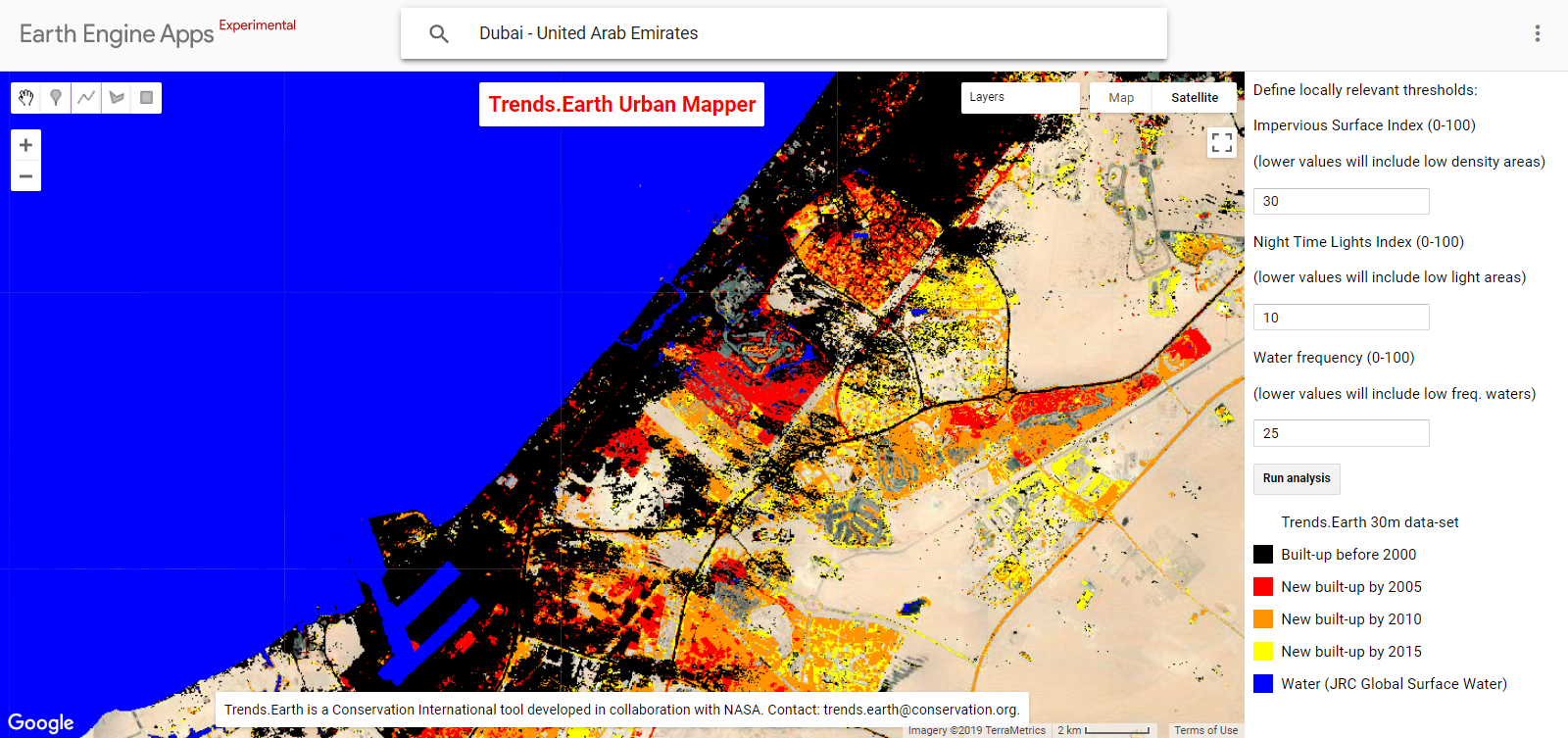
Если мы изменим параметр «Частота воды» с 25 на 80, то сможем увидеть недавно построенные участки в воде (ISI = 30, NTL = 10, WFR = 80). Но нам все еще не хватает некоторых участков.
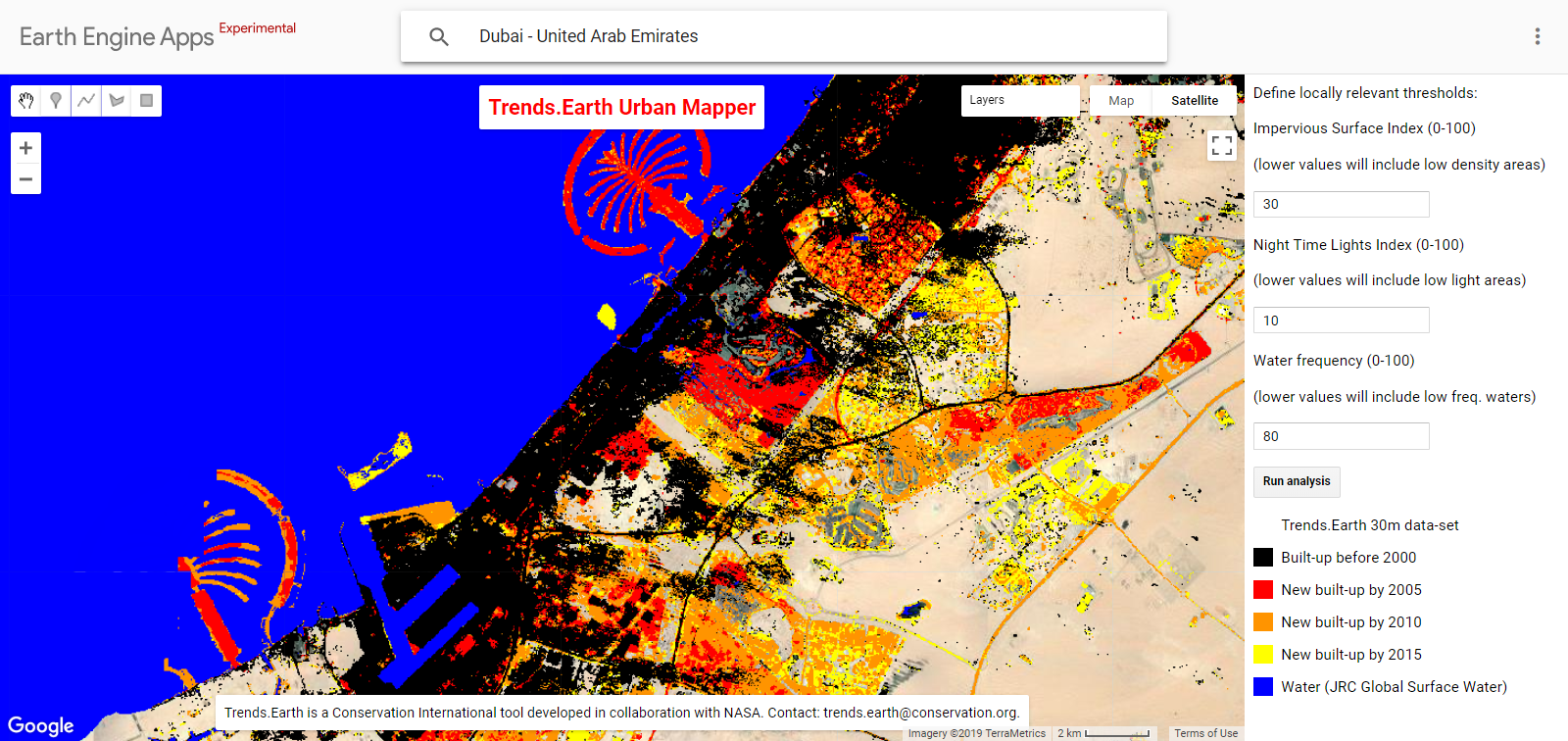
В этом случае кажется, что на некоторых частях этих недавно построенных островов не так много света. Поэтому, если мы изменим пороговое значения ночного освещения на более низкое (например, 5), мы их охватим.